
ეს პროგრამა გამოასწორებს კომპიუტერის ჩვეულებრივ შეცდომებს, დაგიცავთ ფაილების დაკარგვისგან, მავნე პროგრამებისგან, აპარატურის უკმარისობისგან და მაქსიმალურად შესრულდება თქვენი კომპიუტერი შეასწორეთ კომპიუტერის პრობლემები და ამოიღეთ ვირუსები ახლა 3 მარტივ ეტაპზე:
- ჩამოტვირთეთ Restoro PC Repair Tool რომელსაც გააჩნია დაპატენტებული ტექნოლოგიები (პატენტი ხელმისაწვდომია) აქ).
- დააჭირეთ დაიწყეთ სკანირება Windows– ის პრობლემების მოსაძებნად, რომლებიც შეიძლება კომპიუტერში პრობლემებს იწვევს.
- დააჭირეთ შეკეთება ყველა თქვენი კომპიუტერის უსაფრთხოებასა და მუშაობაზე გავლენის მოსაგვარებლად
- Restoro გადმოწერილია 0 მკითხველი ამ თვეში.
Windows 10 არის საოცარი ოპერაციული სისტემა, მრავალი მახასიათებლით და დიდი მრავალფეროვნებით. Არ აქვს მნიშვნელობა რა პერიფერია ცდილობთ მასთან დაკავშირებას, მაშინაც კი, თუკი აქ თავსებადობა არ არის 100%, საბოლოოდ წარმატებას მიაღწევთ.
ამის მიუხედავად, როგორც ჩანს, ბევრი მომხმარებელი აცხადებს პრობლემებთან დაკავშირებით
კლავიშებიუფრო ზუსტად რომ მათი მედია კლავიშები არ მუშაობს. ეს ერთგვარი დიდი საკითხია მომხმარებლებისთვის, განსაკუთრებით მედიის მშიერი მომხმარებლებისთვის.თუ იგივე პრობლემა გაქვთ, იქნება ეს ა ლეპტოპის კლავიატურა ან გარეგანიჩვენ თქვენთვის გამოსავალი მივიღეთ.
რატომ არ მუშაობს ჩემი მედია ღილაკები? ყველაზე სავარაუდო მიზეზი არის ის, რომ თქვენ არ გაქვთ მითითებული ნაგულისხმევი აპი სწორად. უმეტეს შემთხვევაში, Windows 10 – ში ნაგულისხმევი მუსიკალური პროგრამაა Groove Music. ნაგულისხმევი აპის დაყენების შემდეგ, შეცვალეთ Google Play Music გაფართოება Chrome– ში და შეამოწმეთ თქვენი გარე კლავიატურა.
რა შემიძლია გავაკეთო, თუ ჩემი მედია ღილაკები არ მუშაობს კომპიუტერზე?
- დააყენეთ სწორი ნაგულისხმევი პროგრამა
- შეამოწმეთ გარე კლავიატურა
- შეცვალეთ Google Chrome გაფართოებები
გამოსავალი 1 - დააყენეთ სწორი ნაგულისხმევი პროგრამა
ზოგიერთმა მომხმარებელმა განაცხადა, რომ მათი მედია-კლავიშები არ მუშაობს Windows 10-ზე, რადგან აპი, რომლის კონტროლსაც ცდილობდნენ, არ იყო ნაგულისხმევი აპი. მას შემდეგ რაც მათ შეცვალეს, ყველაფერი კარგად იმუშავა.
ნაგულისხმევი აპის დასაყენებლად გააკეთეთ შემდეგი:
- Წადი დაწყება> პარამეტრები.

- პარამეტრებში დააჭირეთ ღილაკს პროგრამები შემდეგ კი ნაგულისხმევი აპები.
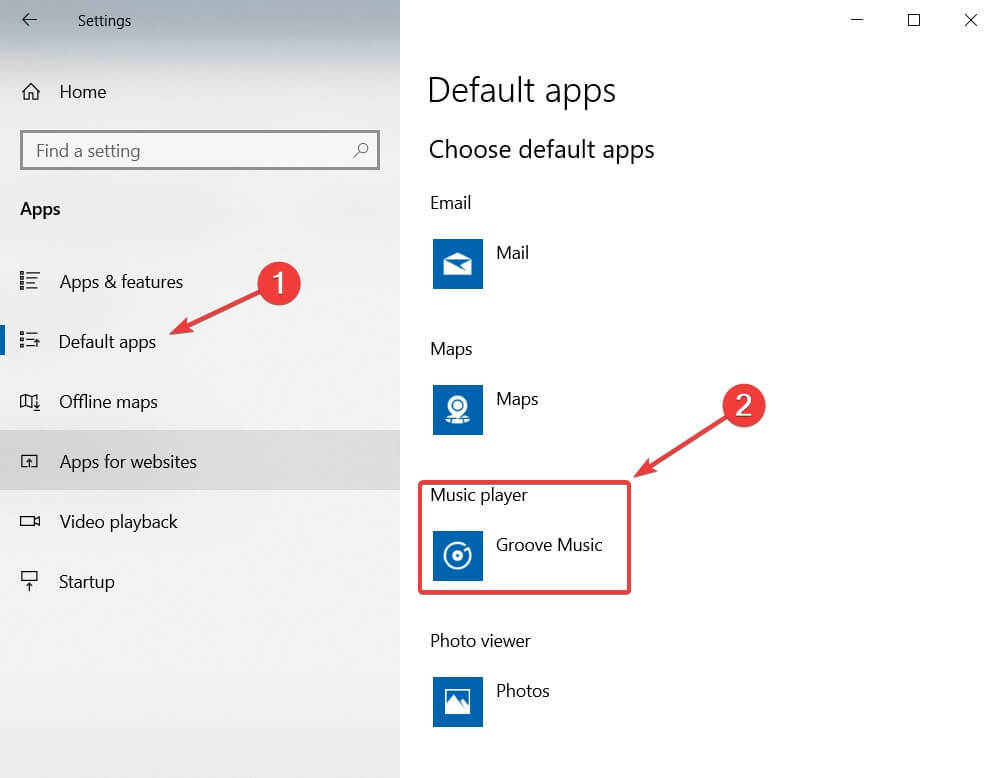
- Music Player- ის ქვეშ დააწკაპუნეთ ნაგულისხმევ აპიზე (ჩვეულებრივ Groove მუსიკა).
- აირჩიეთ აპი ფანჯარა გაიხსნება. აირჩიეთ სასურველი მედიაპლეერი მასზე დაჭერით.
Ის არის. საკმაოდ მარტივი გამოსავალი, რომელიც დაბლოკავს Groove Music– ს ან Windows Media Player თქვენი მედია გასაღებების გასწრებისგან.
- წაიკითხე ასევე:მოგვარებულია: Windows 10-ის ნაგულისხმევი აპების შეცვლა შეუძლებელია
გამოსავალი 2 - შეამოწმეთ გარე კლავიატურა
გაუშვით სისტემის სკანირება პოტენციური შეცდომების აღმოსაჩენად

ჩამოტვირთეთ Restoro
PC სარემონტო ინსტრუმენტი

დააჭირეთ დაიწყეთ სკანირება რომ იპოვოთ ვინდოუსის პრობლემები.

დააჭირეთ შეკეთება ყველა დაპატენტებულ ტექნოლოგიებთან დაკავშირებული პრობლემების გადასაჭრელად.
გაუშვით კომპიუტერის სკანირება Restoro Repair Tool– ით, რომ იპოვოთ შეცდომები, რომლებიც იწვევს უსაფრთხოების პრობლემებს და შენელებას. სკანირების დასრულების შემდეგ, შეკეთების პროცესი შეცვლის დაზიანებულ ფაილებს ახალი Windows ფაილითა და კომპონენტებით.
თუ იყენებთ გარე კლავიატურას, სცადეთ რამდენიმე მარტივი შემოწმება და გამოსწორება, როგორიცაა შეცვლის კლავიშს USB კავშირის პორტიკლავიატურის სხვა კომპიუტერთან დაკავშირება, მუშაობს თუ არა, და კლავიატურის პროგრამის გამორთვა ან დეინსტალაცია.
თუ კლავიატურა მუშაობს სხვა კომპიუტერზე, პრობლემა დგას მასსა და თქვენს Windows 10 კომპიუტერს შორის. USB პორტის შეცვლით შეიძლება პრობლემა მოგვარდეს.
თუ ეს ვერ გადაჭრა, გამორთეთ ან წაშალეთ ნებისმიერი კლავიატურის პროგრამა, როგორიცაა IntelliPoint ან Logitech რადგან ამ აპებს შეუძლიათ შეცვალონ და გავლენა მოახდინონ თქვენს მედია გასაღებებზე, რომ გადააკეთონ არაფრის გაკეთება ან სხვა რამ მოქმედებები.
- წაიკითხე ასევე:Chrome მხარს უჭერს კლავიატურის მედია კონტროლს მედიის დაკვრისთვის
გამოსავალი 3 - შეცვალეთ Google Chrome გაფართოებები
მომხმარებლების უმეტესობამ, რომლებმაც თავი დააღწიეს პრობლემას, განაცხადეს, რომ მიზეზი იყო Chrome გაფართოება როგორიცაა Google Play Music ან Plex. იმისათვის, რომ შეცვალოთ, თუ როგორ იყენებს გაფართოება თქვენს კლავიატურას, მიჰყევით ნაბიჯებს:
- ღია ქრომი და წასვლა პარამეტრები (3 ვერტიკალური წერტილი ზედა-მარჯვნივ).
- შემდეგ ნავიგაცია მეტი ინსტრუმენტი> დააწკაპუნეთ გაფართოებებზე.
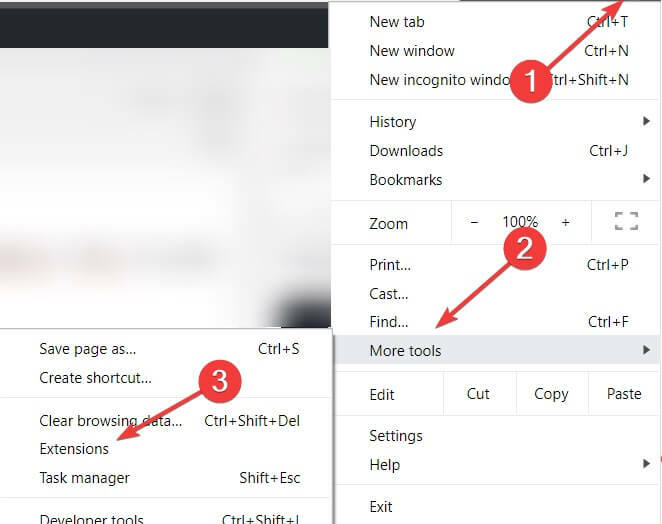
- ახლა, ზედა მარცხნივ, შემდეგ გაფართოებების გვერდით 3 ჰორიზონტალური ზოლი. დააჭირეთ მათ.

- Დააკლიკეთ კლავიატურის მალსახმობები.
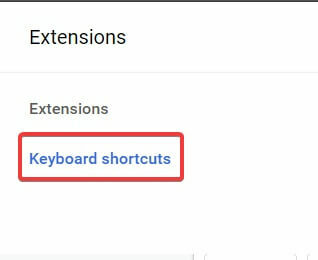
- მოიძიეთ Google Play Music, Plex ან ნებისმიერი სხვა მედიის გაფართოება, რომელიც თქვენთვის საინტერესოა.
- შესაბამისი გაფართოების ქვეშ, თქვენ ნახავთ ჩამოსაშლელ მენიუებს, რომლებიც დაყენებულია გლობალური. შეცვალეთ ისინი აქ Chrome- ში.
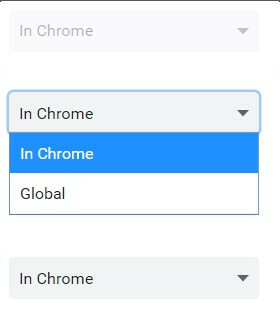
ამან აუცილებლად უნდა გადაწყვიტოს პრობლემა. თუ გსურთ ერთი ნაბიჯით წინ წასვლა, შეგიძლიათ საერთოდ გამორთოთ გაუმართავი გაფართოება:
- დაიცავით პირველი ორი ნაბიჯი ზემოდან.
- გაფართოებაში იპოვნეთ თქვენთვის საინტერესო გაფართოება.
- გაფართოების განყოფილებაში არის 3 ვარიანტი: დეტალები, ამოღება და Ჩართვა გამორთვა.
- დააჭირეთ ღილაკს ლურჯი გადართვა ქვედა მარჯვენა ნაწილში გაფართოების გამორთვა. გადართვა ახლა უნდა იყოს თეთრი / ნაცრისფერი.
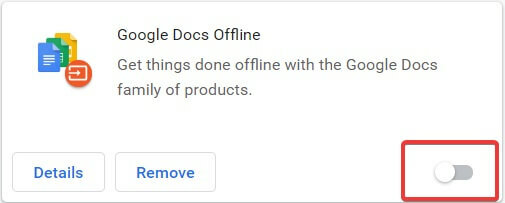
- თუ დარწმუნებული ხართ, რომ არ იყენებთ შესაბამის გაფართოებას, ასევე შეგიძლიათ დააჭიროთ ღილაკს ამოღება. ეს წაშლის მას.
გაითვალისწინეთ, რომ ნებისმიერი მედია გაფართოება შეიძლება გავლენა მოახდინოს თქვენს კლავიატურაზე, არა მხოლოდ ზემოთ ნახსენებ 2 – ზე. გირჩევთ, დააყენოთ თქვენი ყველა მედია-კონტროლი In Chrome- ით, მაშინაც კი, თუ ისინი არ არიან მუსიკალური პლეერები.
იმედი მაქვს, რომ ეს რჩევები და მეთოდები დაგეხმარებათ, რადგან მათ დაადასტურეს, რომ ისინი მოქმედებენ დაზარალებული მომხმარებლების უმეტესობის მიერ.
ნუ დაგვავიწყდებით გვითხრათ, თუ დაარეგულირეთ თქვენი მედია კლავიშები Windows 10 – ში, ნებისმიერ სხვა კითხვაზე, რომელიც შეიძლება გქონდეთ ქვემოთ მოცემულ კომენტარებში.
 კიდევ გაქვთ პრობლემები?შეასწორეთ ისინი ამ ინსტრუმენტის საშუალებით:
კიდევ გაქვთ პრობლემები?შეასწორეთ ისინი ამ ინსტრუმენტის საშუალებით:
- ჩამოტვირთეთ ეს PC სარემონტო ინსტრუმენტი TrustPilot.com– ზე შესანიშნავია (ჩამოტვირთვა იწყება ამ გვერდზე).
- დააჭირეთ დაიწყეთ სკანირება Windows– ის პრობლემების მოსაძებნად, რომლებიც შეიძლება კომპიუტერში პრობლემებს იწვევს.
- დააჭირეთ შეკეთება ყველა დაპატენტებულ ტექნოლოგიებთან დაკავშირებული პრობლემების გადასაჭრელად (ექსკლუზიური ფასდაკლება ჩვენი მკითხველისთვის).
Restoro გადმოწერილია 0 მკითხველი ამ თვეში.
![როგორ ვითამაშოთ HEVC ვიდეოები კომპიუტერზე [საუკეთესო ინსტრუმენტები]](/f/35e5bafa47ee0133e0dbc2ddcafc0dd6.jpg?width=300&height=460)

